Képzeld el a felmérés eredményei segítségével excel, chip Magyarország
Azokban az iskolákban, vagy cégek - interjúk rejtett kérdések tisztázására az általános hangulat és a kilátás nagyon népszerű. Egyértelmű választ (igen, nem, feleletválasztós vagy skála szerinti felosztás) engedélyezze a gyorsabb feldolgozás révén Excel. És kiszámításához fontos ellenőrző szám egy közvélemény-kutatás szakértelem a statisztika területén van szükség.
A lényeg a megjelenítés
A kép lehet hangosabb, mint a szavak, és ügyesen illeszkedik diagram továbbítja a lekérdezés eredményét egy pillanat alatt. Míg a zárható vagy kördiagram egy jó választás „igen-nem” típusú megoldások felmérések, amelyekben az értékek számítása a fix méretű, mint egy kiváló platform kínálta grafikus ábrázolása a blokk.
Ez ösztönösen továbbítja, egyszerre több típusú adatok: a minimális és a maximális érték jelenik meg antennák (ponton érintkező), és a készülék jelöl régióban, ahol 50% az összegyűjtött adatok. A medián osztja a blokk fele és az ő pozícióját jelzi a középérték a nézetben. Ha ez a jobbra vagy balra a középső, a statisztikák azt a megoszlása a torzítás a jobbra vagy balra.
Ha a feldolgozó a felmérés blokk van egy hosszúkás alakú, és az antenna vagy pont kapcsolatok elérjük a megfelelő végét a kérdőív skála mellett, egyértelmű, hogy a döntés ebben a kérdésben nem egyértelmű - ebben az esetben az eredmények vannak elosztva széles spektrumát. Rövid blokk rövid antennák, ezzel szemben azt mutatja, a koncentráció egy adott területen a skála.
Hogyan csináljuk: lépésről lépésre
1. adatokat gyűjtenek
Ha az adatokat egy másik elismert, akkor meg kell, hogy átadják egy Excel munkalapon. Ha, mint ebben a példában, a skála megy 1-6 (becsült pont), majd csak akkor kell beállítani ezeket az értékeket. Ha jelen vannak a listán az értéke nulla, például érvénytelen vagy hiányzó bejegyzéseket, azokat el kell távolítani.
2. Számítsuk ki a maximális és minimális
Az első és legfontosabb, amire szükség van, hogy megtalálja a legnagyobb és a legkisebb érték a sorozatban. Ehhez használja a következő szintaxist: „= MAX (B8: JF8)», és ennek megfelelően”= MIN (B8: JF8)», és az adatok között, akkor biztosan kell állítani, hogy megfeleljen a projekt.
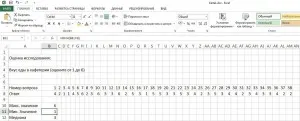
3. Számítsuk ki a medián
A medián eloszlás értéke átlagosan vagy a második kvartilis. A szintaxis a forma „= medián (B8: JF8)».
4. Határozza meg a maradék quartilist
Most is szükség van az első és a harmadik kvartilis, hogy ki tudja számítani a blokk diagram. A szintaxis "= negyedbe (B8: JF8; 1)" és a "= negyedbe (B8: JF8; 3)."
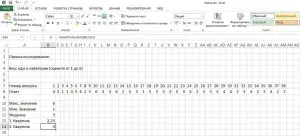
5. Számítsuk ki a kisegítő mennyiségek
Mivel az építkezés a blokk diagram beszélünk további beadási értékek, mi kell még néhány különbség a másodlagos értékek: H1 = minimum; H2 = 1. kvartilis minimális; Medián-H3 = 1. kvartilis: H4 = 3. kvartilis, medián; H5 = maximális harmadik negyedbe.
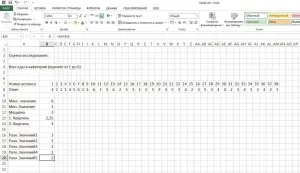
6. Draw oszlopdiagram
Ha kiszámított kiegészítő értékek, mint látható, válassza ki a kis asztal, de nem sorban az ötödik kiegészítő mennyiség. Menj a „Insert | térképek | zárható | Uralkodott felhalmozódása. " Most már látható négy színes csíkokkal. Kattintson a „Szerkesztés tétel | Ctolbets”.
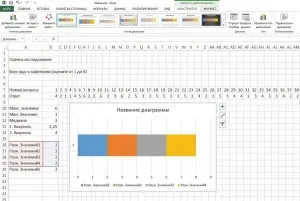
7. Helyes diagram
Most válassza ki a bal szélső oszlop a diagram és segítségével a helyi menüben kattintson a választás „Format adatsorok”. Szüntesse meg a „Fill” és „Él színe”. Nem ugyanaz a jobb oldali oszlopban. Hagyja a bal oldali oszlopban kiemelve.
8. Draw antenna
A menüsorban, kattintson a „Munka Charts | elrendezése | Hibasávok | További paraméterek hibasávokat .... " Állítsa ebbe az irányba, hogy a „mínusz”, és a relatív érték „100” (hiba érték). Ezután zárja le a beállítások menüben.
Most válassza ki a jobb szélső szegmensben. Ismét megy a helyi menü a hiba sávok. Ekkor az irányt a „plusz” és a „hibahatár” tétel alatt „Custom” beállítani pozitív értéket hiba „Kiegészítő adatok 5”.
Ehhez meg kell egyszerűen kattintson kattintson a táblázatban a kiegészítő mennyiségek. Most, a befejezése a chart, akkor viszont a legenda és a rácsvonalak és tettél egy kiváló blokk grafikus ábrázolása, hogy szemléltesse egy kis felmérést.